iPhoneで共有フォーカスのステータスがグレー表示される: 修正
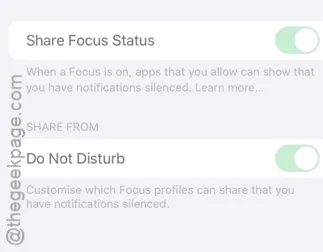
iPhone の「フォーカス ステータスを共有」モードは、フォーカス モード中にあなたに連絡しようとしている人に通知できるので、非常に便利です。そのため、iPhone で「フォーカス ステータスを共有」モードをオンにできない場合は、この機能では他の人にフォーカス モードであることを知らせることができません。通常、この機能が機能するには、「デバイス間で共有」機能を有効にする必要があります。
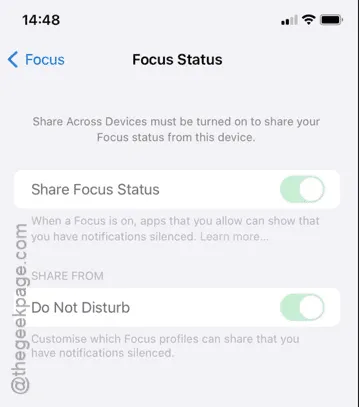
修正1 – MacでiMessageをオンにする
フォーカスステータスを共有したいMacまたは他のAppleデバイスでiMessageオプションをオンにする必要があります。フォーカスステータスの表示は、参加しているすべてのマシンでiMessageオプションが有効になっている場合にのみ機能します。次の手順に従ってこれを行うことができます。
ステップ 1 –メッセージアプリを開きます。
ステップ 2 –ここで、 [設定]タブに移動する必要があります。
ステップ 3 –ここで、 「iCloud でメッセージを有効にする」機能を有効にする必要があります。
その後、iPhone の設定で「フォーカス ステータスの共有」機能を有効にできます。
修正2 – iCloudドライブを同期する
この機能を使用するには、すべての iOS および Mac デバイスで iCloud Drive が有効になっている必要があります。そのため、フォーカス ステータス情報を共有するには、iPhone の設定から iCloud Drive を有効にする必要があります。
ステップ 1 – iPhoneを開いて「設定」に移動します。
ステップ 2 –設定ページで、Apple IDをタップします。
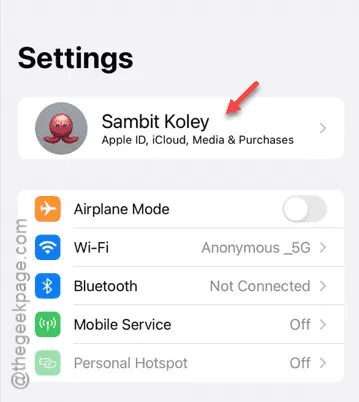
ステップ 3 – Apple ID 設定ページ内で、上にスクロールして「iCloud」設定を有効にします。
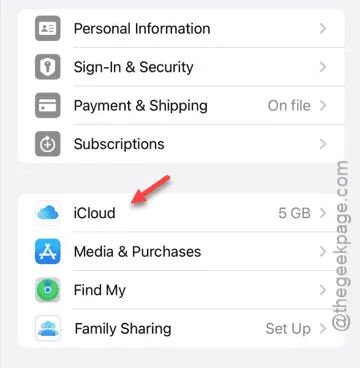
ステップ 4 –そこに、「Apple の iCloud 使用」設定が表示されます。そこで、「iCloud Drive」オプションを見つけます。
ステップ 5 –そこに見つからない場合は、「すべて表示」オプションをタップする必要があります。
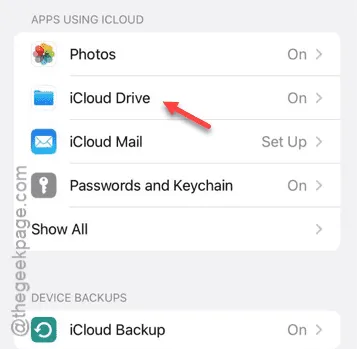
ステップ 6 – iCloud Drive のメイン設定で、「この iPhone を同期」オプションをオンにします。
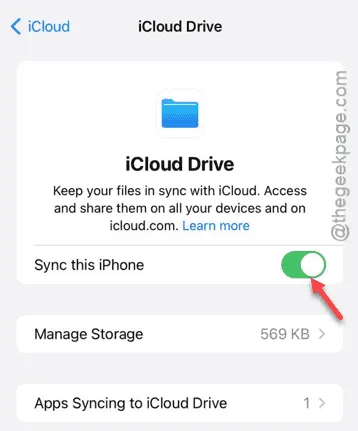
ステップ 7 –設定ページを終了します。
ステップ 8 – [設定] タブを再度開き、今度は [フォーカス] オプションを開きます。

ステップ 9 –フォーカス設定を開いた後、「フォーカス ステータス」オプションを開く必要があります。
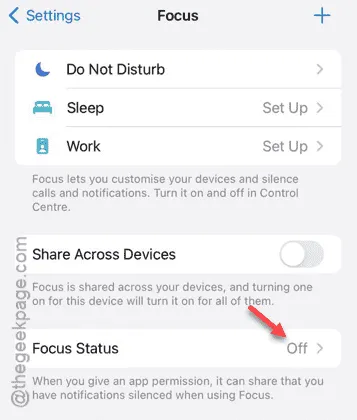
ステップ 10 –最後に、そこから機能をオンにすることができます。
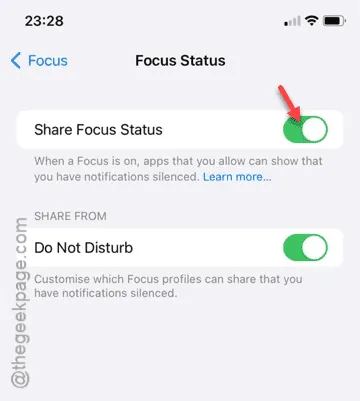
この方法では、iPhone でフォーカス ステータスの共有を有効にすると、意図したとおりに機能し始めます。
修正3 – デバイス間で共有機能を有効にする
「フォーカス ステータスの共有」機能は、「デバイス間で共有」オプションが有効になっている場合にのみ機能します。
ステップ 1 –これを行うには、デバイスの設定ページに移動する必要があります。
ステップ 2 –そこに「フォーカス」設定を読み込みます。
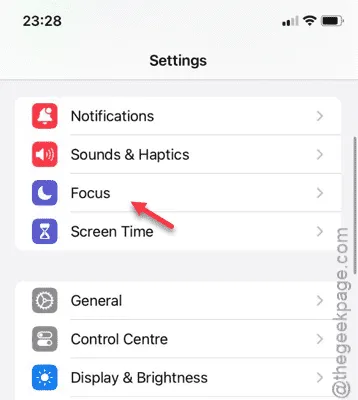
ステップ 3 –そのフォーカス ページで、下にスクロールして、「デバイス間で共有」をオンモードに切り替えます。
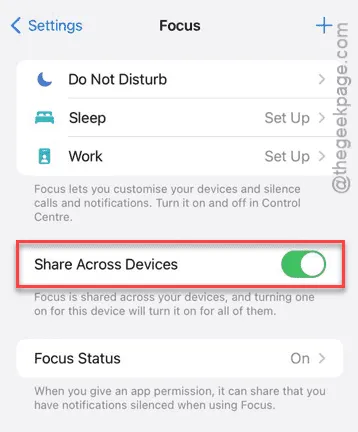
デバイス間で共有機能を有効にした後、iPhone で「フォーカス ステータスの共有」モードを再度有効にすることができます。
これらの修正が iPhone のフォーカス ステータスの問題を解決するのに役立つことを願っています。



コメントを残す